
有些新手添加页眉页脚时,可能会不小心添加到封面页,影响美观性,那么word文档怎么删除页眉页脚呢?
word文档怎么删除页眉页脚
1、打开一份带有页眉页脚的Word文档,可以看到文件中的页眉页脚位置;
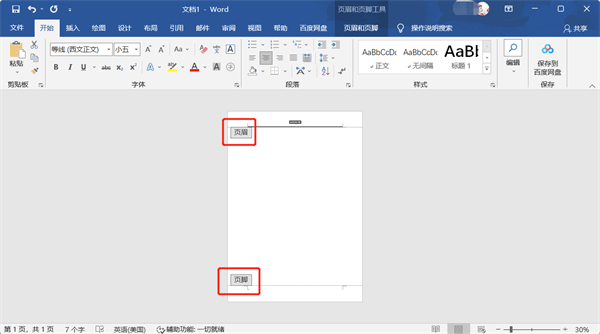
2、在上方切换到【插入】,然后点击右侧的【页眉】或【页脚】;
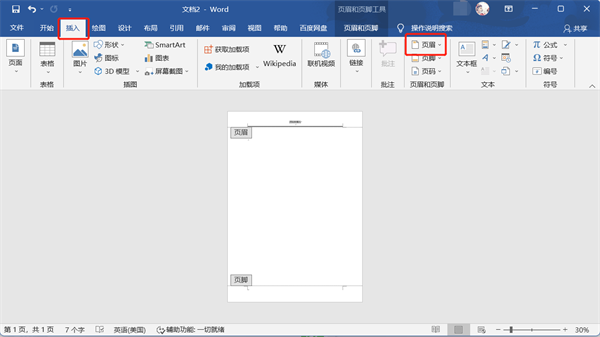
3、点击下拉按钮出现菜单后,选择【删除页眉】;
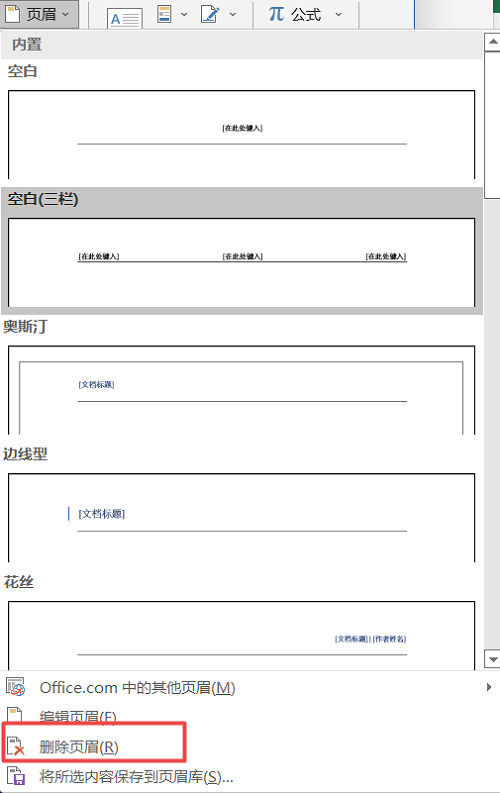
4、页脚也是一样的,点击页脚的下拉按钮出现菜单后,选择【删除页脚】;
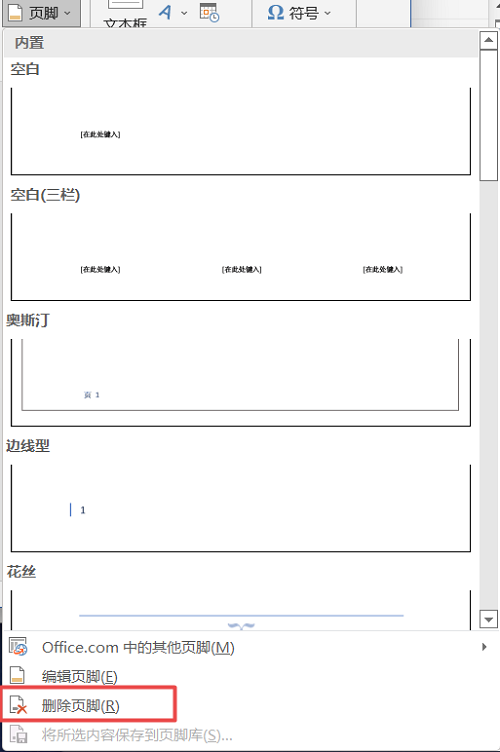
5、删除页眉页脚后,Word文档中还是会存留横线,可以双击选中横线,点击右上角的【关闭页眉页脚】即可。
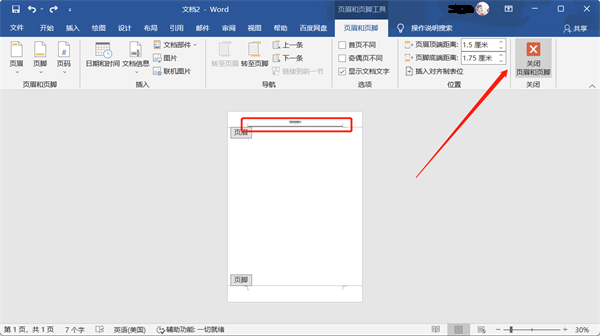
word相关推荐:
小编为大家带来的word文档怎么删除页眉页脚内容信息,如果兄弟姐妹萌还想了解更多关于此的相关资讯请原地收藏关注游戏6手游网吧!